새 텍스트 추가
Desktop Editor의 원본 페이지 편집 모드에서 새 텍스트 개체를 추가할 수 있습니다.
|
참고
|
|
Desktop Editor로 만든 목차 페이지를 업데이트하면 목차 페이지의 변경 사항이 손실됩니다.
|
1.
리본 메뉴에서 [텍스트 추가]를 클릭합니다.
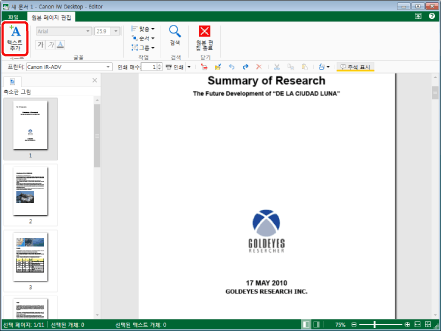
마우스 포인터 모양이  로 바뀝니다.
로 바뀝니다.
2.
작업 창에서 텍스트를 추가할 위치를 클릭합니다.
커서가 깜박이는 편집 상자가 추가됩니다.
3.
텍스트를 입력합니다.
4.
추가한 새 텍스트 개체의 바깥쪽에서 작업 창을 클릭하여 텍스트 추가를 완료합니다.
또는 키보드에서 다음 키 중 하나를 누릅니다.
[Enter] 키
[Esc] 키
|
참고
|
|
입력할 때 텍스트는 항상 왼쪽에 정렬됩니다.
클립보드에 복사된 텍스트는 서식 없이 붙여넣습니다. 붙여넣을 텍스트에 줄 바꿈 코드가 포함된 경우 첫 번째 줄 바꿈 코드까지의 텍스트만 붙여넣을 수 있습니다.
편집 상자 문자열은 줄바꿈되지 않습니다.
텍스트 개체의 텍스트는 복사, 잘라내기, 편집하거나 글꼴이 변경될 수 있습니다. 자세한 내용은 다음을 참조하십시오.
|